Cách cài đặt ban đầu cho iPad Mini (P.2)
Nếu lần đầu tiên bạn sử dụng một thiết bị có hệ điều hành như iPad, bạn có thể gặp những bỡ ngỡ nhất định. Bài viết hướng dẫn bạn cách cài đặt ban đầu khi sử dụng iPad Mini (và có thể áp dụng cho các thiết bị Apple khác).
Bài liên quan:
Cách cài đặt ban đầu cho iPad Mini (P.1)
Activation (kích hoạt)

Sau khi nhìn thấy một màn hình thông báo kích hoạt, bạn cần nhập tài khoản Apple ID và chấp nhận các điều khoản của Apple. Bạn có thể đọc chúng luôn, hoặc đọc qua email sau đó.
Một khi bạn đồng ý với các điều khoản sử dụng, bạn phải chờ vài giây (có khi đến vài phút) để Apple kích hoạt. Nhanh hay chậm còn tùy thuộc vào đường truyền Internet của bạn.
iCloud
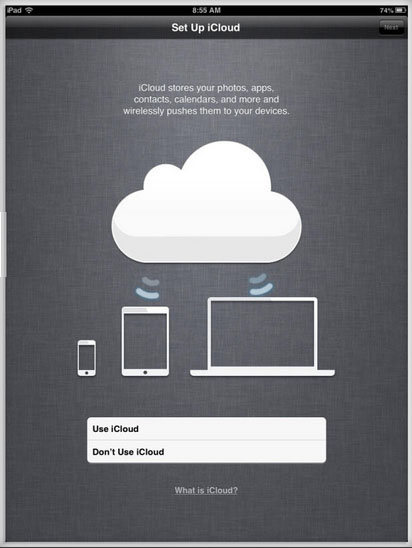
Hít một hơi thật sâu. Bây giờ chúng ta đã đi được hơn một nửa chặng đường rồi, và quá trình cài đặt còn lại sẽ rất nhanh, vì đây là những phần cài đặt nhanh nhất.
Bạn cần quyết định xem bạn có muốn thiết bị của mình dùng dịch vụ iCloud của Apple không. Đây là dịch vụ miễn phí và bạn được tặng 5GB dung lượng để sử dụng cho việc sao lưu. Bạn cũng được truy cập đến một địa chỉ e-mail miễn phí với tên miền iCloud.com, cũng như lịch, nhắc nhở thời gian và Photo Stream – tất cả đều được đồng bộ với chiếc máy tính cá nhân hay thiết bị iOS khác.
Ấn next sau khi bạn quyết định.
Backup to iCloud or your computer (sao lưu trên iCloud hay máy tính)
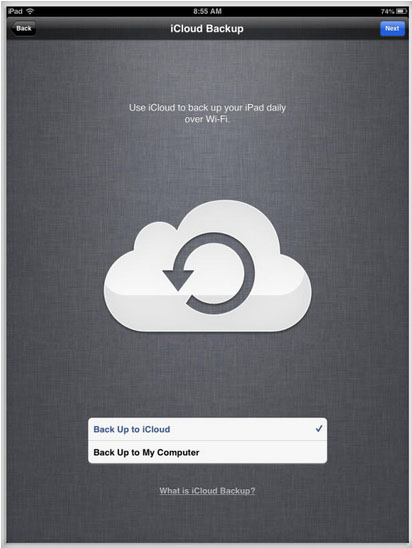
Nếu bạn quyết định sử dụng iCloud, iPad Mini sẽ tự động sao lưu cho bạn bất cứ khi nào màn hình bị khóa, khi thiết bị đang sạc, và khi kết nối với một mạng Wi-Fi.
Hoặc bạn cũng có thể sử dụng máy tính và iTunes để tự sao lưu iPad mini của mình. Bạn cần kết nối iPad và đồng bộ nó để tạo một bản backup.
Một lần nữa ấn next khi bạn đã hoàn thành lựa chọn.
Find My iPad (tìm kiếm iPad)

Nếu không may bạn bị mất iPad, bạn sẽ mong muốn chế độ Find My iPad của mình đã được kích hoạt. Điều này cho phép bạn đăng nhập vào iCloud.com và giúp bạn định vị được iPad của mình (miễn là nó được kết nối với một mạng không dây).
FaceTime và iMessage
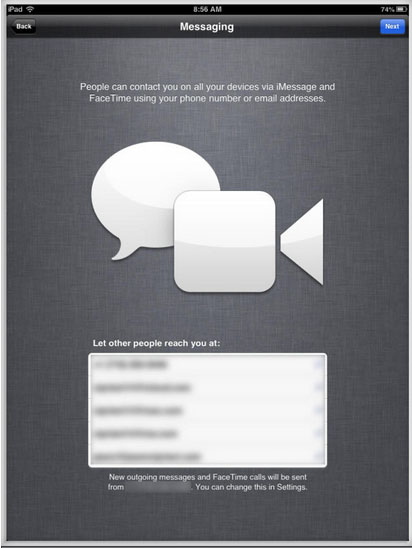
FaceTime và iMessage là hai dịch vụ khác của Apple. FaceTime cho phép bạn tạo và nhận cuộc gọi video từ iPad Mini thậm chí cả người dùng iOS và MacBook. iMessage cho phép bạn trao đổi hình ảnh và các tin nhắn văn bản với những người dùng iOS và Macbook.
Khi bạn cài đặt Apple ID, bạn đã thêm một địa chỉ e-mail cho tài khoản của mình. Địa chỉ mail này, cộng với địa chỉ mail miễn phí iCloud của bạn, sẽ là những địa chỉ mail mọi người gọi hoặc gửi tin nhắn cho bạn. Nếu bạn đã sử dụng iPhone hoặc sẽ có trong tương lai gần, số điện thoại của bạn cũng sẽ được sử dụng để gọi video hay gửi tin nhắn.
Màn hình trên cho phép bạn chọn địa chỉ khi bạn quyết định muốn sử dụng thêm một địa chỉ cụ thể.
Siri
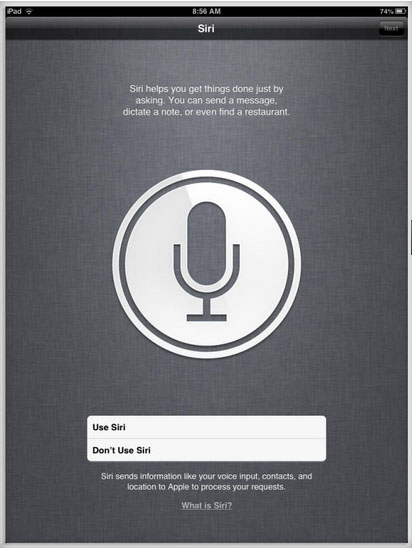
Cuối cùng nhưng cũng không kém phần quan trọng là Siri. Theo Apple, Siri là một trợ lý đắc lực cho cá nhân bạn, giúp bạn hoàn thành các công việc thường ngày.
Bạn có thể tìm thấy một hướng dẫn các tính năng mới của Siri trong phiên bản iOS 6.
Ấn Next sau khi bạn quyết định kết nối Siri hay không.
Hoàn tất cài đặt!
Không tồi phải không nào? Chiếc iPad Mini của bạn đã hoàn thành cài đặt và sẵn sàng sử dụng. Hãy chắc rằng bạn xem bản hướng dẫn đầy đủ về iOS.
Hoa Nguyễn